
小米手机4c如何刷机 小米4c官方线刷教程
发布时间:2024-03-05 14:22:58 来源:丰图软件园
想要给自己的小米手机4c刷机,但又不知道如何开始?别担心小米4c官方线刷教程将会为你提供详细的操作步骤,通过线刷的方式,可以帮助你解决手机系统出现的各种问题,或者是想要升级到最新的系统版本。在操作之前,记得备份好重要的数据,以免因刷机导致数据丢失。跟随着官方教程一步步操作,相信你很快就能成功刷机,让你的小米4c焕然一新。愿你玩转手机系统,享受更多的乐趣!
小米4c官方线刷教程
具体步骤:
1.开始小米4C刷机的具体步骤:
1:把上面下载下来的刷机包在电脑上进行解压,如下图。然后解压出来有个文件夹,这个很重要,一会要用到
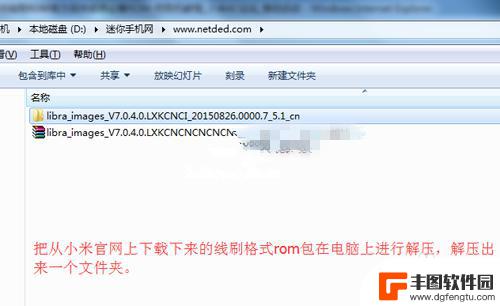
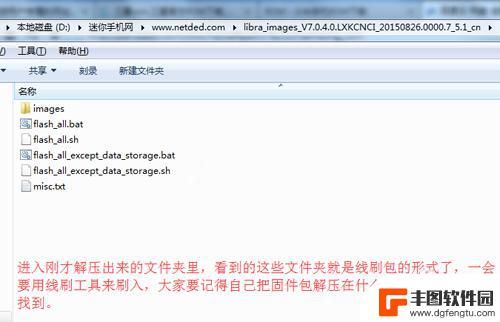
2:安装刷机工具,解压上面下载下来的MiFlash工具包,然后在解压出来的文件夹里直接找到exe格式的文件进行安装,直到安装完成
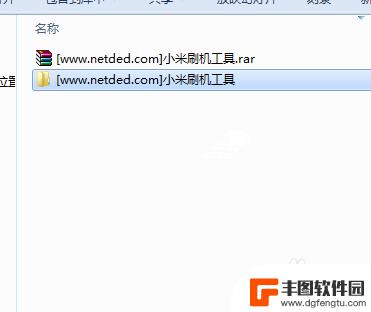
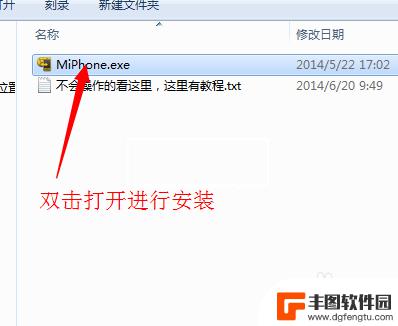
3:接下来手机要进入FastBoot模式,进入的方法:在手机关机状态下,按住音量键-和电源键,当屏幕中出现一只米兔正在修安卓机器人则已经进入FastBoot模式,如下图所示:

4:接下来用数据线连接到电脑,等待电脑加载好手机驱动,当电脑的设备管理器中显示有安卓设备则驱动正常
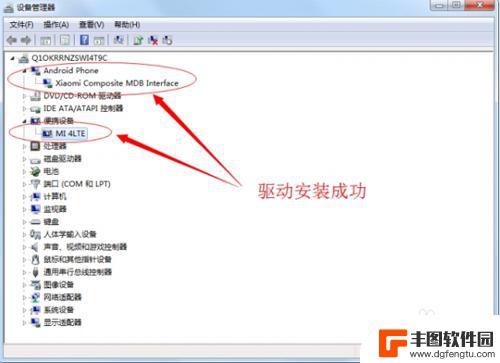
5:然后打开刚才安装好的刷机工具(MiFlash)
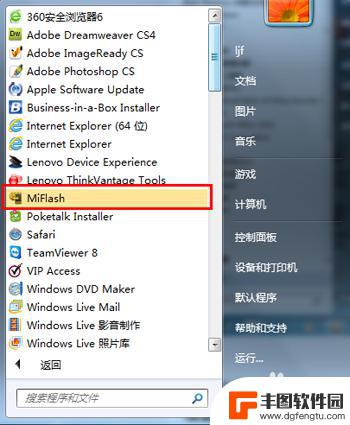
6:然后点击浏览按钮旁边的小箭头,选择高级设置,找到你刚才解压出来的线刷包的rom文件夹里的【flash_all_except_data_storage.bat】文件,然后点击确定
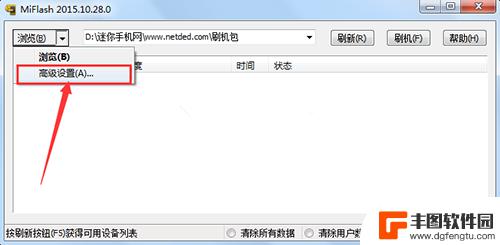
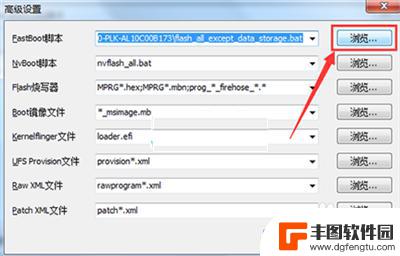
7:然后点击“刷新”按钮,等软件识别出手机之后,再点击“刷机”按钮就开始给手机线刷了,线刷时间根据每人电脑不同有长有短,过一会界面显示“操作成功完成”,就表示线刷成功,手机会自动重启。
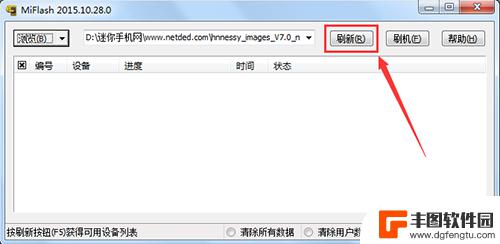
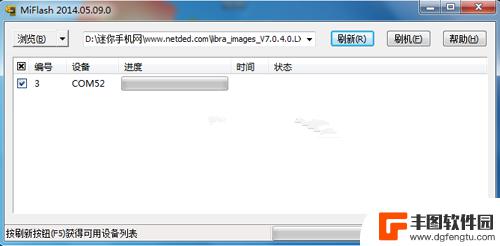


8提示:之前如有备份,设置完成之后进行回复操作就OK了。
常见问题:miflash提示系统找不到指定文件的解决方法?
解决方法:如果出现这类问题,说明rom文件夹里的文件名字有问题。在解压出来的线刷包文件夹里有两个文件命名有问题,这个时候只需要将flash_all_except_date_storage.bat和flash_all_except_date_storage.sh这两个文件名中间的_date删掉就可以识别了,最后的文件名应该是flash_all_except_storage.bat和flash_all_except_storage.sh,这样就可以了。
9:自动重启后,第一次载入系统速度比正常开机相对较慢,请耐心等待,简单设置完之后就可以正常使用了
以上就是小米手机4c如何刷机的全部内容,碰到同样情况的朋友们赶紧参照小编的方法来处理吧,希望能够对大家有所帮助。
热门游戏
- 相关教程
- 小编精选
-

手机怎么设置自动刷卡 小米线刷教程图解步骤
现在的手机已经成为人们生活中不可或缺的一部分,而其中自动刷卡功能更是为我们的支付方式带来了极大的便利,如何设置手机的自动刷卡功能呢?小米手机的线刷教程图解步骤为我们提供了详细的...
2023-12-18
-

支持刷卡的手机 小米手机线刷刷机教程
在现代社会支持刷卡的手机已经成为人们生活中不可或缺的一部分,作为一家知名的手机品牌,小米手机在市场上备受青睐。有时候我们可能会遇到一些手机问题,导致手机无法正常使用。这时候线刷...
2024-05-10
-
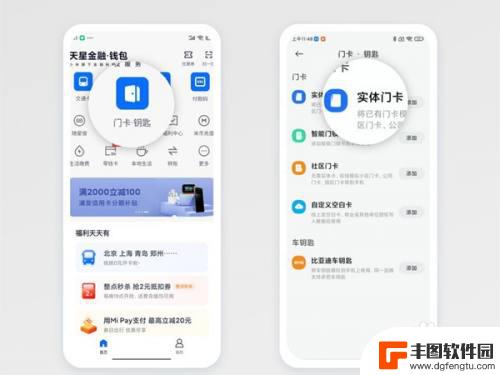
小米手机怎么刷智能门锁卡 小米手机刷门禁卡教程
现在越来越多的智能门锁开始进入我们的生活,而小米手机作为一款功能强大的智能手机,自然也能很好地兼容这种智能设备,如何利用小米手机来刷智能门锁卡呢?接下来就让我们一起来看看小米手...
2024-05-12
-

手机更新怎么刷机 小米线刷教程图解工具
手机更新怎么刷机,在如今快速发展的科技时代,手机已经成为了我们生活中不可或缺的一部分,随着时间的推移,手机的性能和软件版本也在不断升级和更新。对于小米手机用户而言,他们可能会遇...
2023-11-05
-

手机被锁刷机怎么刷机教程 小米手机线刷教程图解
在这个科技高度发达的时代,手机已经成为我们不可或缺的日常工具之一,有时候我们可能会遇到一些手机被锁的情况,无法正常使用。而刷机作为解决手机被锁问题的一种方法,成为了很多人的选择...
2024-02-01
-

三星在手机怎么刷机 小米手机线刷教程图解
三星在手机怎么刷机,在这个数字化时代,手机已经成为了人们生活中不可或缺的一部分,随着时间的推移,手机的性能可能会变得不如人意,或者用户想要尝试一些新的功能。在这种情况下,刷机成...
2023-10-02
-

苹果手机电话怎么设置满屏显示 iPhone来电全屏显示怎么设置
苹果手机作为一款备受欢迎的智能手机,其来电全屏显示功能也备受用户青睐,想要设置苹果手机来电的全屏显示,只需进入手机设置中的电话选项,然后点击来电提醒进行相应设置即可。通过这一简...
2024-11-27
-

三星山寨手机怎么刷机 山寨手机刷机工具
在当今科技发展迅速的时代,手机已经成为人们生活中不可或缺的重要工具,市面上除了知名品牌的手机外,还存在着许多山寨手机,其中三星山寨手机尤为常见。对于一些用户来说,他们可能希望对...
2024-11-27













